Apps in „Unterstützender Zugriff“ auf dem iPhone hinzufügen, entfernen und anpassen
In „Unterstützender Zugriff“ auf dem iPhone kannst du Apps hinzufügen, die speziell für „Unterstützender Zugriff“ entwickelt wurden, z. B. „Anrufe“, „Kamera“, „Lupe“, „Nachrichten“, „Musik“ und „Fotos“. Du kannst auch andere iOS-Apps in ihrem Originaldesign hinzufügen. Du kannst Apps beim Konfigurieren von „Unterstützender Zugriff“ oder jederzeit danach hinzufügen.
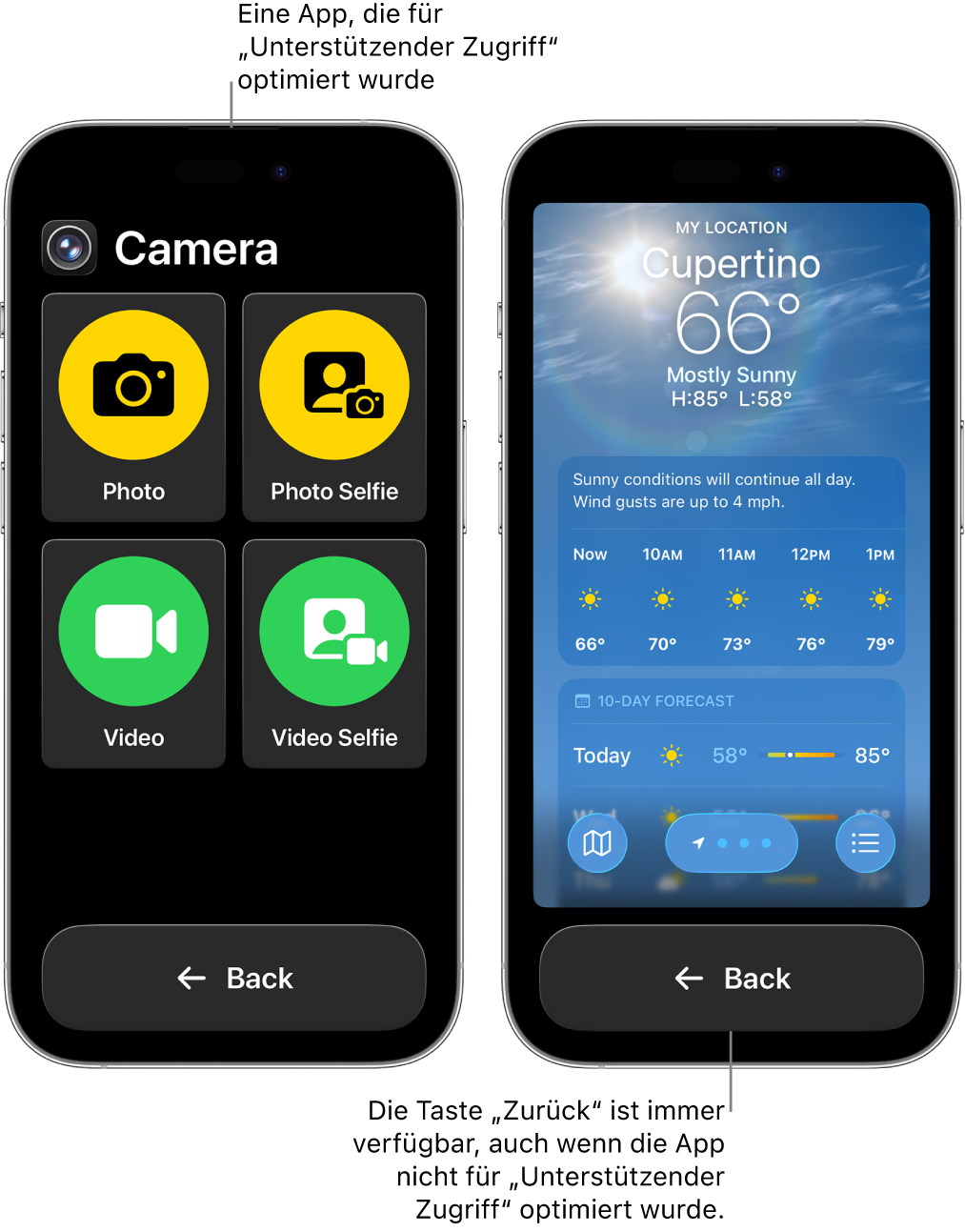
Apps in „Unterstützender Zugriff“ hinzufügen oder entfernen
Beende „Unterstützender Zugriff“, wenn die Option aktiv ist.
Öffne die App „Einstellungen“
 .
.Tippe auf „Bedienungshilfen“ und tippe dann auf „Unterstützender Zugriff“.
Tippe auf „Apps verwalten“.
Führe beliebige der folgenden Schritte aus:
App hinzufügen: Tippe auf
 neben der App und wähle Optionen für die App aus.
neben der App und wähle Optionen für die App aus.App entfernen: Tippe auf
 neben der App, die du löschen möchtest, und danach auf „Entfernen“.
neben der App, die du löschen möchtest, und danach auf „Entfernen“.Reihenfolge der Apps auf dem Home-Bildschirm ändern: Lege einen Finger auf
 neben einer App und bewege sie an eine andere Stelle in der Liste.
neben einer App und bewege sie an eine andere Stelle in der Liste.
Hinweis: In „Unterstützender Zugriff“ kannst du nicht den App Store hinzufügen. Wenn du neue Apps aus dem App Store laden möchtest, musst du „Unterstützender Zugriff“ beenden, wenn die Funktion aktiv ist. Weitere Informationen findest du unter Apps im App Store laden im iPhone – Benutzerhandbuch.
Optionen für Apps in „Unterstützender Zugriff“ ändern
Beende „Unterstützender Zugriff“, wenn die Option aktiv ist.
Öffne die App „Einstellungen“
 .
.Tippe auf „Bedienungshilfen“ und tippe dann auf „Unterstützender Zugriff“.
Tippe auf den Namen der App.
Wähle Optionen für die App aus.
Wichtig: Einige Funktionen, wie etwa App-Zugriffsberechtigungen und Datenschutzinformationen, funktionieren in „Unterstützender Zugriff“ anders. Weitere Informationen findest du unter Bestimmte Funktionsunterschiede von „Unterstützender Zugriff“ verstehen.